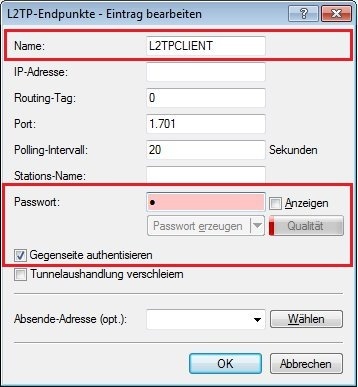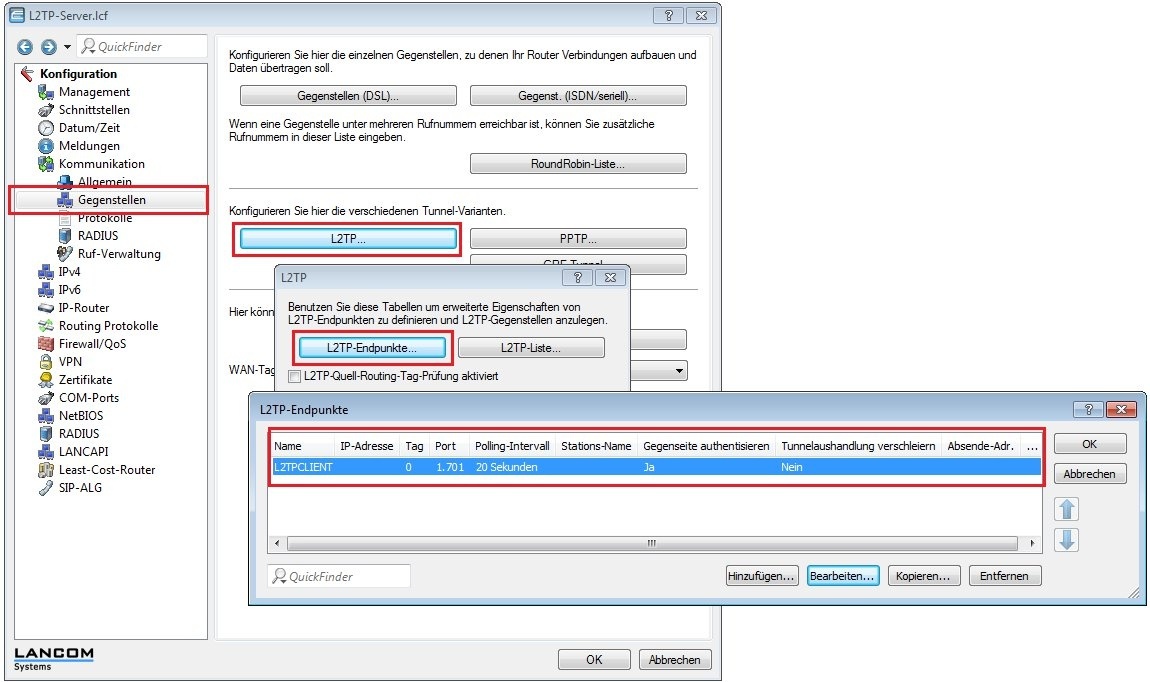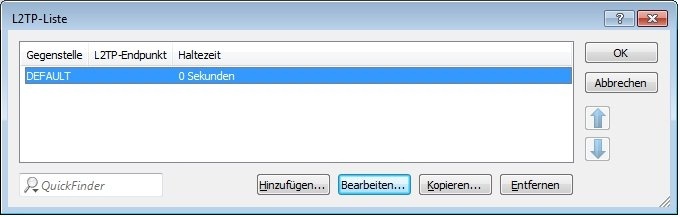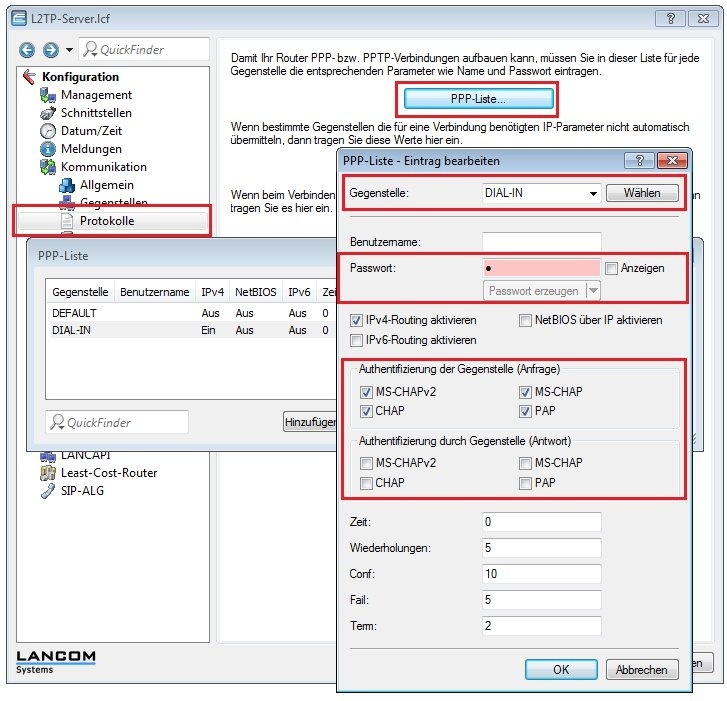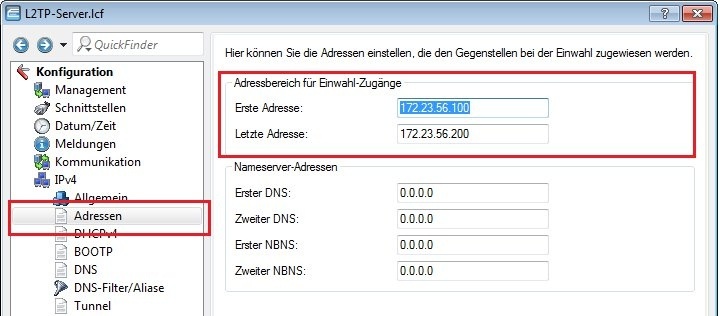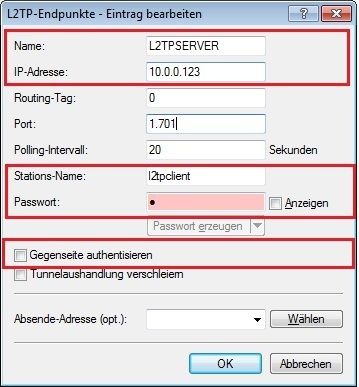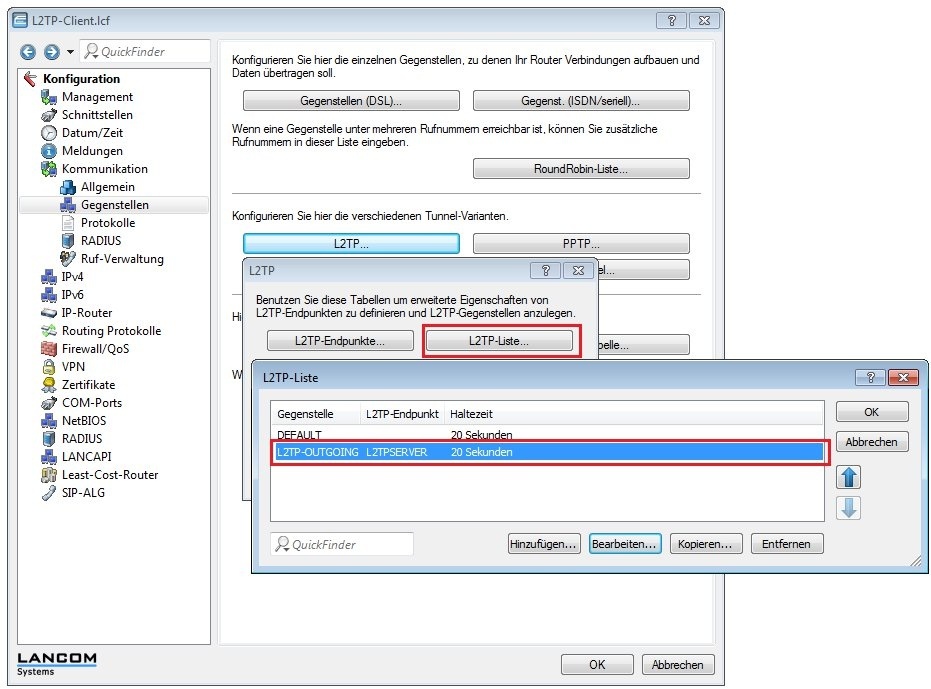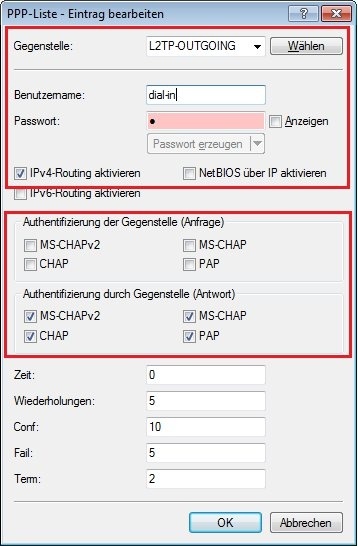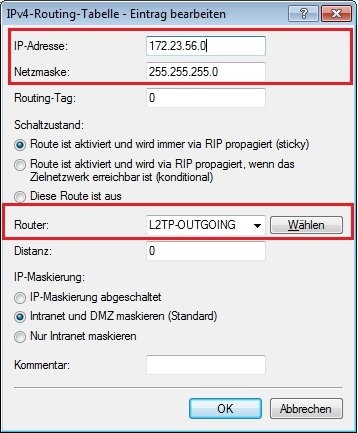...
1.2 Legen Sie einen neuen L2TP-Endpunkt mit folgenden Parametern an:
1.4 Wechseln Sie in das Menü Kommunikation -> Protokolle-> PPP-Liste und erstellen Sie einen neuen Eintrag:
Beim Schließen des Dialoges erhalten Sie eine Meldung, dass Sie einen unbekannten Gegenstellennamen eingetragen haben. Bestätigen Sie diese Meldung mit der Schaltfläche Ja.
1.5 Wechseln Sie in das Menü IPv4 -> Adressen und vergeben Sie einen lokalen IP-Adressbereich, welcher für Einwahl-Zugänge verwendet werden soll.
- Name: Vergeben Sie einen Namen für den L2TP-Endpunkt (hier: L2TPCLIENT).
- Passwort: Hier müssen Sie ein komplexes Passwort für den L2TP-Endpunkt vergeben.
- Aktivieren Sie die Option Gegenseite authentisieren.
- Alle anderen Parameter dieses Dialoges können in den Standardeinstellungen belassen werden.
1.3 Der DEFAULT-Eintrag in der L2TP-Liste muss beibehalten werden, ändern Sie gegebenenfalls die Haltezeit.
1.4 Wechseln Sie in das Menü Kommunikation -> Protokolle-> PPP-Liste und erstellen Sie einen neuen Eintrag:
- Gegenstelle: Hier müssen Sie einen beliebigen neuen Gegenstellennamen eintragen. Dieses Namensbezeichung benötigen Sie später bei der Konfiguration des LANCOM Routers, welcher als L2TP Client agiert.
- Passwort: Hier müssen Sie ein komplexes Passwort vergeben.
- Deaktivieren Sie die Protokolle bei der Authentifizierung durch die Gegenstelle.
- Alle anderen Parameter dieses Dialoges können in den Standardeinstellungen belassen werden.
Beim Schließen des Dialoges erhalten Sie eine Meldung, dass Sie einen unbekannten Gegenstellennamen eingetragen haben. Bestätigen Sie diese Meldung mit der Schaltfläche Ja.
| Info |
|---|
| Die PPP-Parameter können auch auf einen RADIUS-Server ausgelagert werden. |
1.6 Schreiben Sie die Konfiguration anschließend in den LANCOM Router zurück.
2. Konfigurationsschritte auf dem L2TP Client:
2.1 Öffnen Sie die Konfiguration des LANCOM Routers, welcher als L2TP-Server agieren soll und wechseln Sie in das Menü Kommunikation -> Gegenstellen -> L2TP -> L2TP-Endpunkte.
2. Konfigurationsschritte auf dem L2TP Client:
2.1 Öffnen Sie die Konfiguration des LANCOM Routers, welcher als L2TP-Server agieren soll und wechseln Sie in das Menü Kommunikation -> Gegenstellen -> L2TP -> L2TP-Endpunkte.
2.2 Legen Sie einen neuen L2TP-Endpunkt mit folgenden Parametern an:
2.4 Legen Sie einen neuen Eintrag mit folgenden Parametern an:
2.5 Wechseln Sie in das Menü Kommunikation -> Protokolle-> PPP-Liste und erstellen Sie einen neuen Eintrag:
2.6 Wechseln Sie in das Menü IP-Router -> Routing -> IPv4-Routing-Tabelle und erstellen Sie einen neuen Eintrag:
2.7 Schreiben Sie die Konfiguration anschließend in den LANCOM Router zurück. Die L2TP-Verbindung wird daraufhin aufgebaut.
- Name: Vergeben Sie einen Namen für den L2TP-Endpunkt (hier: L2TPSERVER).
- IP-Adresse: Tragen Sie hier die WAN-IP-Adresse des L2TP-Server ein
- Stationsname: Der hier einzutragende Name muss mit der Namensbezeichnung des im L2TP Server konfigurierten L2TP-Endpunktes übereinstimmen (hier: L2TPCLIENT, siehe auch Schritt 1.2).
- Passwort: Hier müssen Sie das gleiche Passwort eingeben, welches Sie bei der Konfiguration des L2TP-Servers im Schritt 1.2 angegeben haben.
- Die Option Gegenstelle authentisieren muss deaktiviert bleiben.
- Alle anderen Parameter dieses Dialoges können in den Standardeinstellungen belassen werden.
2.3 Wechseln Sie in das Menü Kommunikation -> Gegenstellen -> L2TP -> L2TP-Liste.
2.4 Legen Sie einen neuen Eintrag mit folgenden Parametern an:
- Gegenstelle: Vergeben Sie einen Namen für die neue L2TP-Gegenstelle (hier: L2TP-OUTGOING).
- L2TP-Endpunkt: Wählen Sie den in Schritt 2.2 erstellten L2TP-Endpunkt aus.
2.5 Wechseln Sie in das Menü Kommunikation -> Protokolle-> PPP-Liste und erstellen Sie einen neuen Eintrag:
- Gegenstelle: Hier müssen Sie die in Schritt 2.4 erstellte L2TP-Gegenstelle auswählen.
- Benutzername: Hier müssen Sie die Namensbezeichnung des in Schritt 1.3 konfigurierten Namen der Gegenstelle eintragen (hier: DIAL-IN)
- Hier müssen Sie das gleiche Passwort eingeben, welches Sie bei der Konfiguration des L2TP-Servers im Schritt 1.3 angegeben haben.
- Deaktivieren Sie die Protokolle bei der Authentifizierung der Gegenstelle.
- Alle anderen Parameter dieses Dialoges können in den Standardeinstellungen belassen werden.
2.6 Wechseln Sie in das Menü IP-Router -> Routing -> IPv4-Routing-Tabelle und erstellen Sie einen neuen Eintrag:
- IP-Adresse / Netzmaske: Geben Sie hier die IP-Adresse und die Netzmaske des Zielnetzes an, welches im entfernten LANCOM Router erreicht werden soll. In diesem Beispiel ist auf dem entfernten LANCOM Router das lokale Netzwerk 172.23.56.0/24 konfiguriert.
- Router: Hier müssen Sie die in Schritt 2.4 erstellte L2TP-Gegenstelle auswählen.
2.7 Schreiben Sie die Konfiguration anschließend in den LANCOM Router zurück. Die L2TP-Verbindung wird daraufhin aufgebaut.